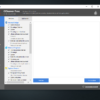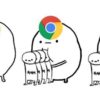La RAM, che è l’acronimo di Random Access Memory, è la memoria che contiene tutti i dati elaborati dal processore, e di conseguenza ha una certa influenza sulle prestazioni del computer.
Avete notato infatti qualche rallentamento sul vostro sistema operativo?
Non preoccupatevi, è possibile ottimizzare il vostro dispositivo liberando quanto più possibile memoria RAM. In questa guida infatti vi mostreremo diversi modi per liberare RAM su Windows e di conseguenza aumentare le prestazioni del vostro PC.
Informazioni preliminari
Consigliamo sempre di fare un’installazione attraverso una licenza genuina e originale al 100%, questo per evitare la perdita di dati o attacchi da parte di hacker. Siamo consapevoli che sullo store della Microsoft acquistare una licenza ha un costo elevato. Per questo abbiamo selezionato per voi due dei migliori shop presenti sul mercato dove poter acquistare licenze originali a prezzi vantaggiosi.
Mr Key Shop è un sito affidabile con assistenza gratuita specializzata in italiano, pagamenti sicuri e spedizione in pochi secondi via email. Potete verificare l’affidabilità di questo sito leggendo le tante recensioni positive verificate. Su questo store sono disponibili le licenze di Windows 10 a prezzi molto vantaggiosi. Inoltre se si desidera passare alle versioni più recenti dei sistemi operativi Windows è possibile acquistare anche l’upgrade a Windows 11. Vi ricordiamo che se si ha una versione genuina di Windows 10, l’aggiornamento al nuovo sistema operativo Windows 11 sarà gratuito. Inoltre sullo store è possibile acquistare le varie versioni dei sistemi operativi Windows, dei pacchetti Office e dei migliori antivirus sul mercato.
Keycense è una piattaforma con una vasta gamma di prodotti digitali. Con fornitori da ogni angolo del mondo, garantisce una varietà ineguagliabile di prodotti. Uno degli aspetti che distingue Keycense dalla concorrenza è la sua politica di prezzi. Sulla piattaforma trovate sistemi operativi Windows, pacchetti Microsoft Office, app Office (Word, Excel, Publisher, Outlook e molti altri), Antivirus e VPN a prezzi davvero vantaggiosi. È possibile trovare licenze Windows 10 ed i software più aggiornati come Windows 11 o Office 2021. Le transazioni avvengono attraverso una vasta gamma di metodi di pagamento certificati, ogni acquisto è protetto è garantito. Inoltre, un’eccellente servizio di assistenza in italiano è pronto ad aiutarvi per ogni esigenza. Keycense è anche impegnata nel rispetto dell’ambiente, l’invio digitale dei prodotti evita imballaggi inutili ed emissioni di CO2. L’esperienza d’acquisto è semplice ed intuitiva. In pochi clic, potete aggiungere al carrello il prodotto desiderato, completare l’acquisto e ricevere il tutto direttamente nella vostra casella di posta elettronica.
Entrambe sono aziende affermate e riconosciute a livello globale da testate nazionali ed internazionali come Make Use Of ( Microsoft Office Deals), PcGuide (Windows 11 Pro Key) o Ansa (La piattaforma Specializzata in Licenze Digitali Software)
Chiudere i processi che occupano più memoria
La prima operazione da compiere per liberare la RAM è sicuramente chiudere i processi che occupano più memoria, in modo da velocizzare il vostro sistema operativo.
Ecco i passaggi da eseguire:
- Innanzitutto cliccate contemporaneamente su Ctrl+Alt+Canc (valido su tutte le versioni di Windows) e selezionate Gestione attività.
- Ora recatevi prima su Dettagli o Processi (in base alla versione di Windows), e in seguito selezionate la voce Memoria per ordinare i programmi in base al consumo della RAM.
- Infine cliccate con il tasto destro del mouse sui processi che occupano più memoria, e cliccate su Termina attività.
Attenzione, evitate di chiudere i processi del sistema, altrimenti rischiate di compromettere il vostro computer.
Disattivare i programmi all’avvio di Windows
Spesso non tutti sono a conoscenza dei programmi attivi dall’accensione del computer, che occupano una buona parte della RAM. Disattivare quindi questi programmi è molto importante per migliorare le prestazioni del sistema.
Se utilizzate come sistema operativo Windows 10 o Windows 8.1 seguite i seguenti passaggi:
- Innanzitutto cliccate contemporaneamente su Ctrl+Alt+Canc e selezionate Gestione attività.
- Ora recatevi su Avvio in cui troverete tutti i programmi attivi dall’avvio di Windows.
- Infine cliccate con il tasto desto del mouse sul programma da disabilitare, e selezionate Disattiva.
Se utilizzate invece Windows 7 o Windows Vista seguite questi passaggi:
- Innanzitutto cliccate contemporaneamente su Win+R e digitate il comando msconfig.exe nella finestra di Esegui.
- Ora recatevi su Avvio in cui troverete tutti i programmi attivi dall’avvio di Windows.
- Infine eliminate il segno di spunta dai programmi da disabilitare, e selezionate Applica.
Ridurre gli effetti visivi del sistema
Ridurre gli effetti visivi del sistema può essere molto utile non solo per aumentare le prestazioni del computer, ma anche per ridurre lo spazio di memoria occupato dalle animazioni.
Se state utilizzando Windows 10 o Windows 8 seguite i seguenti passaggi:
- Da Cortana digitate e selezionate Visualizza impostazioni di sistema avanzate.
- A questo punto selezionate la scheda Avanzate, e cliccate su Impostazioni sotto la voce Prestazioni.
- Ora nella scheda Effetti visivi selezionate Personalizzate e spuntate solo le animazioni desiderate, o in alternativa togliete il segno di spunta da tutte.
- Infine cliccate prima su Applica per salvare le modifiche effettuate, e poi su Ok.
Se state utilizzando Windows 7 o Windows Vista seguite questi passaggi:
- Innanzitutto aprite il menù Start, cliccate con il tasto destro del mouse sulla voce Computer e selezionate Proprietà.
- A questo punto quindi cliccate su Impostazioni di sistema avanzate dal menù di sinistra.
- Ora selezionate la scheda Avanzate, e cliccate su Impostazioni sotto la voce Prestazioni.
- Nella scheda Effetti visivi quindi selezionate Personalizzate e spuntate solo le animazioni desiderate.
- Infine cliccate prima su Applica per salvare le modifiche effettuate, e poi su Ok.
Cancellare il file di Paging all’arresto
La memoria RAM ovviamente è limitata, quindi cosa accade quando la quantità di memoria dei processi supera quella della RAM?
Windows infatti in questi casi sposta le pagine di memoria meno usate nel file Pagefile.sys nascosto nel disco locale del vostro computer.
Se avete intenzione quindi di approfondire meglio l’argomento e di cancellare il file di Paging ad ogni arresto del sistema, consultate allora la nostra guida su come cancellare Pagefile.
Altri articoli utili
Dubbi o problemi? Vi aiutiamo noi
Puoi scoprire contenuti esclusivi ed ottenere supporto seguendo i canali Youtube, TikTok o Instagram del nostro fondatore Gaetano Abatemarco. Se hai Telegram vuoi rimanere sempre aggiornato, iscriviti al nostro canale Telegram.